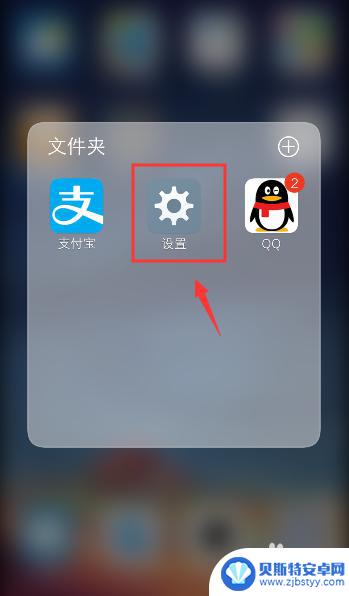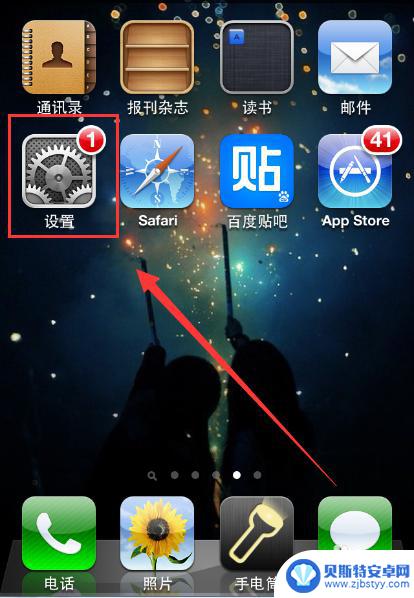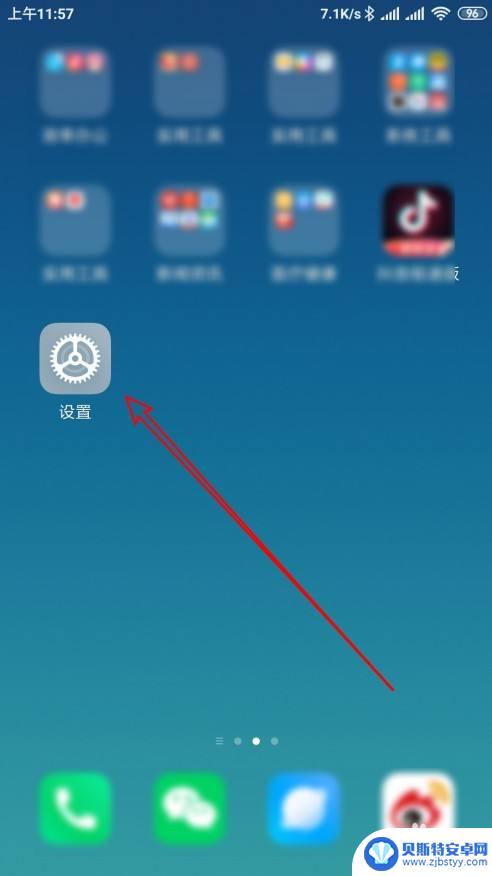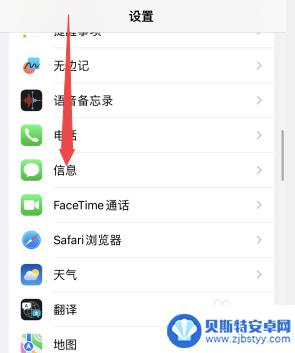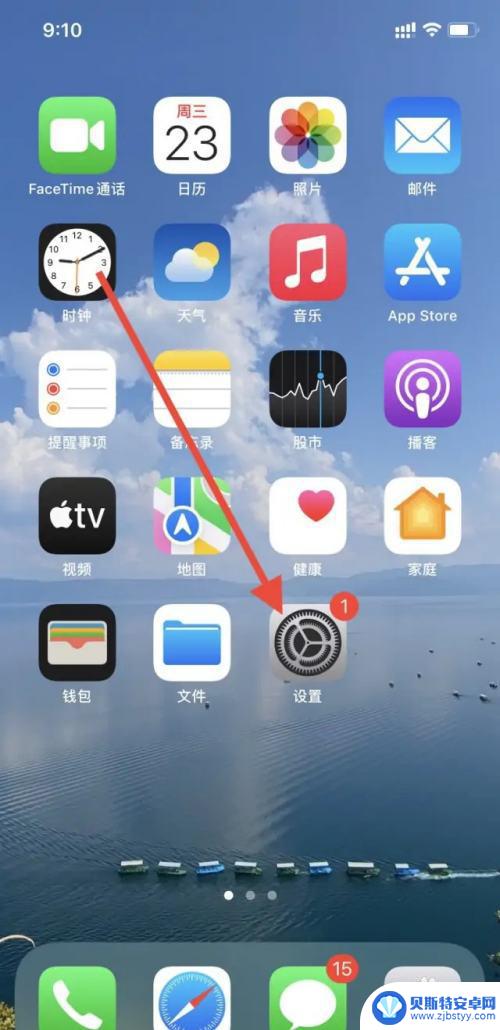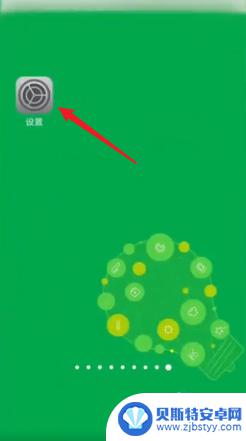vivo手机锁屏显示消息内容怎么设置 vivo手机如何在锁屏界面显示通知
在日常生活中,我们经常会遇到这样的情况:手机锁屏时收到消息,却无法立即查看其内容,为了方便用户及时获取消息通知,vivo手机提供了一种便捷的设置方式,可以在锁屏界面显示消息内容。通过简单的操作,用户可以轻松地定制自己的通知显示方式,确保不错过任何重要消息。这一功能不仅提升了用户体验,也提高了手机的实用性和便捷性。
vivo手机如何在锁屏界面显示通知
方法如下:
1.首先,我们需要在手机的桌面中。或者其他的文件夹中,找到系统的“设置”按钮,并点击进入系统设置界面。
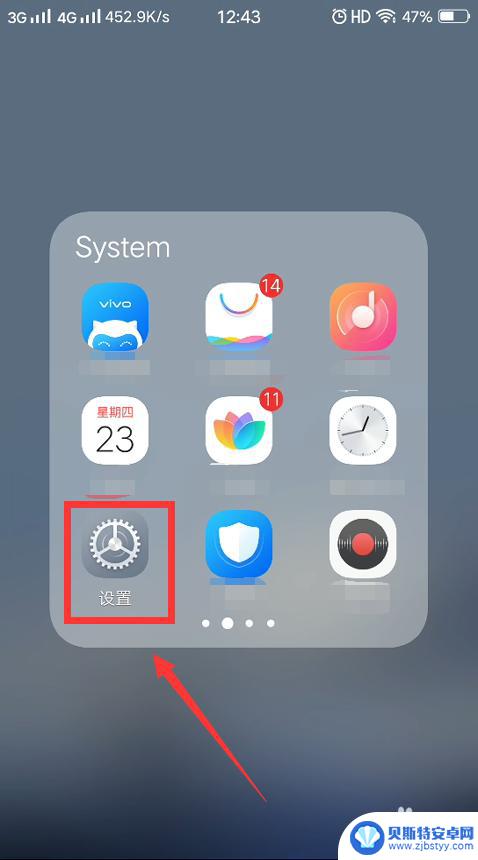
2.我们进入了系统的设置界面以后,需要在菜单栏中找到“状态栏与通知”的选项卡。并点击进入。
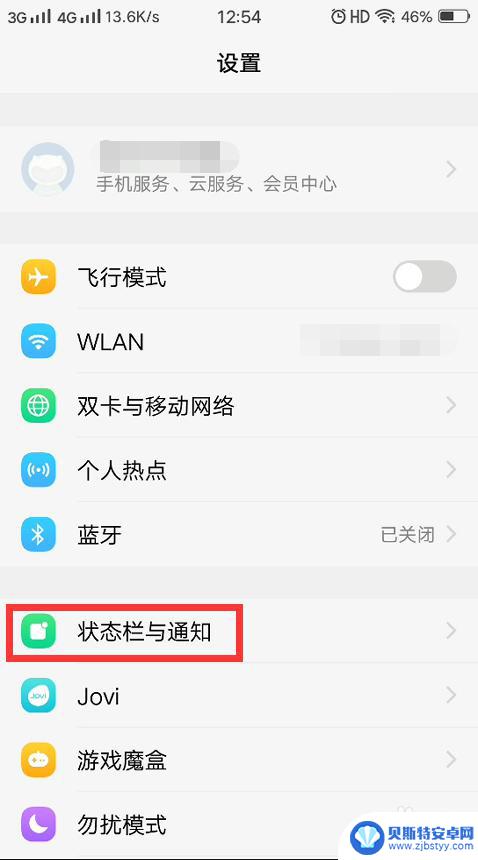
3.进入了状态栏与通知选项卡以后,我们可以在菜单栏中找到“在锁屏显示”的字样。
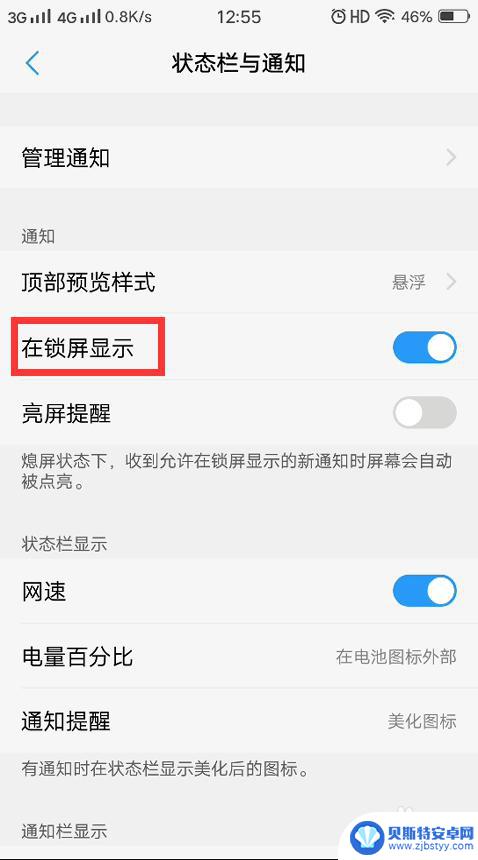
4.在锁屏显示选项卡中,点击右边的开关即可开启在锁屏中显示消息的设置。
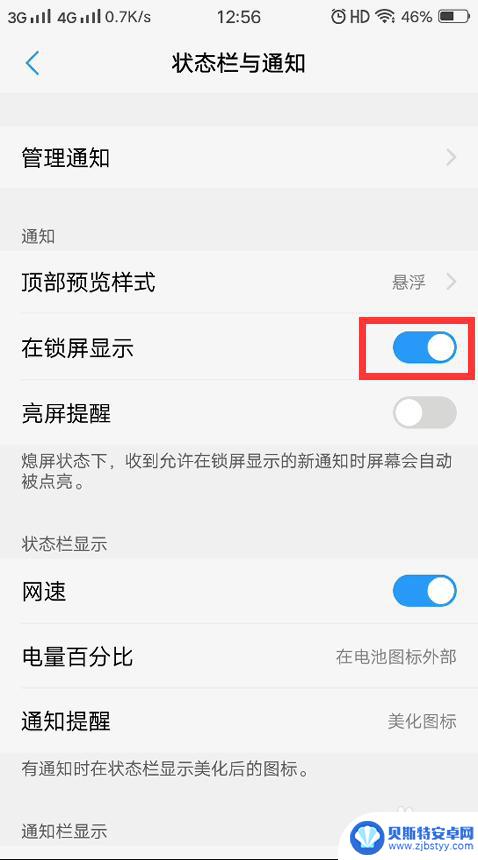
5.最后,如果不想再锁屏中显示消息。再点击一下在锁屏显示旁边的开关即可关闭在锁屏中显示消息的设置。
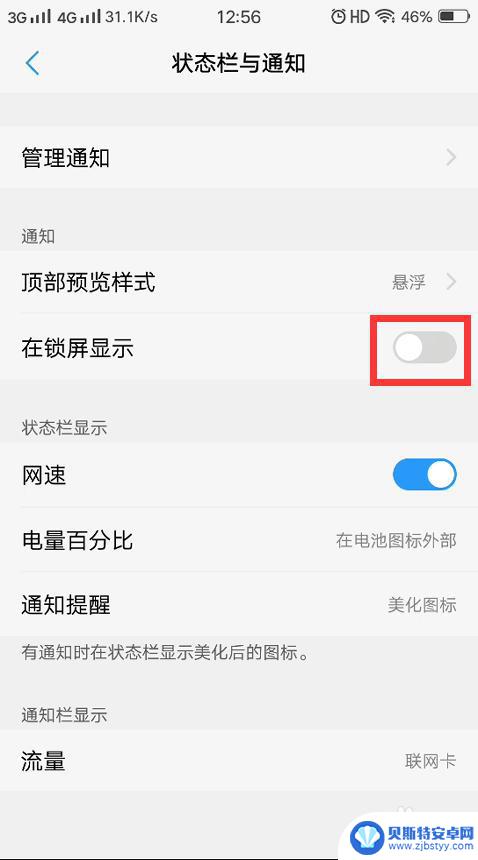
以上就是vivo手机锁屏显示消息内容怎么设置的全部内容,有遇到相同问题的用户可参考本文中介绍的步骤来进行修复,希望能够对大家有所帮助。
相关教程
-
vivo锁屏显示微信消息内容怎么设置 vivo手机微信通知怎么在锁屏时显示
现代社交工具的普及,使得微信成为人们日常生活中不可或缺的一部分,当我们使用vivo手机时,我们可能会面临一个问题:如何在锁屏时显示微信消息内容?幸运的是vivo手机为我们提供了...
-
苹果手机锁屏时不显示内容怎么设置 iPhone手机如何设置锁屏显示短信通知但不显示具体内容
苹果手机在锁屏状态下默认不显示具体内容的短信通知,但用户可以自行设置是否显示消息预览,在iPhone手机上,只需进入设置-通知-信息-显示预览,即可选择在锁屏状态下显示通知的内...
-
手机锁屏怎么显示信息内容 微信消息锁屏显示设置
手机的锁屏显示信息内容对于我们来说是非常重要的,特别是微信消息的锁屏显示设置,通过设置手机的锁屏显示信息内容,我们可以在锁屏状态下方便地查看微信消息,而不需要解锁手机。这不仅方...
-
苹果手机锁屏消息不显示内容 苹果锁屏消息显示设置教程
苹果手机锁屏消息不显示内容是很多用户在使用苹果手机时常遇到的问题,有时候我们想要在锁屏界面上显示一些重要的信息,却发现手机并没有显示出来,这时候就需要我们根据苹果锁屏消息显示设...
-
苹果手机锁屏通知怎么设置在中间 苹果锁屏消息通知底部显示怎么改
苹果手机的锁屏通知设置可以让我们更加方便地查看重要信息,在苹果设备上,我们可以将锁屏消息通知显示在屏幕中间,这样一来我们在锁屏状态下也能快速获取到需要的信息。如果我们觉得锁屏消...
-
vivo手机如何设置息屏时显示时间 vivo手机怎么延长息屏时间显示
vivo手机在设置中可以轻松调整息屏时显示时间的设置,让用户可以随时了解当前的时间,为了延长息屏时间显示,用户只需进入手机设置,在显示设置中找到息屏显示时间选项,根据个人需求选...
-
手机能否充值etc 手机ETC充值方法
手机已经成为人们日常生活中不可或缺的一部分,随着手机功能的不断升级,手机ETC充值也成为了人们关注的焦点之一。通过手机能否充值ETC,方便快捷地为车辆进行ETC充值已经成为了许...
-
手机编辑完保存的文件在哪能找到呢 手机里怎么找到文档
手机编辑完保存的文件通常会存储在手机的文件管理器中,用户可以通过文件管理器或者各种应用程序的文档或文件选项来查找,在手机上找到文档的方法取决于用户的手机型号和操作系统版本,一般...
-
手机如何查看es文件 手机ES文件浏览器访问电脑共享文件教程
在现代社会手机已经成为人们生活中不可或缺的重要工具之一,而如何在手机上查看ES文件,使用ES文件浏览器访问电脑共享文件,则是许多人经常面临的问题。通过本教程,我们将为大家详细介...
-
手机如何使用表格查找姓名 手机如何快速查找Excel表格中的信息
在日常生活和工作中,我们经常需要查找表格中的特定信息,而手机作为我们随身携带的工具,也可以帮助我们实现这一目的,通过使用手机上的表格应用程序,我们可以快速、方便地查找需要的信息...